Avatar Steam to świetna forma wyrażania siebie na tej platformie. Możemy to zrobić przez ulubioną grę, lub też unikatowe zdjęcie, wgrane przez nas. Jeżeli nie wiesz, jak zmienić avatar na Steam, to ten poradnik wyjaśni cały proces!
Awatary to nieodłączna część naszej aktywności w internecie. Z ich pomocą możemy z łatwością przedstawić światu nasze zdjęcie lub postać, z jaką się identyfikujemy. Możliwość ustawienia własnego awatara jest jak najbardziej dostępna na platformie Steam – jak jednak tego dokonać?
Ten artykuł przedstawi Ci całą procedurę. Dowiesz się z niego na temat unikatowych awatarów, które masz np. na dysku swojego PC, a także tzw. awatarach z gier. Odpowiemy również na pytanie dotyczące tego, czy awatar może zostać zmieniony z poziomu apki mobilnej Steam.
Steam avatar – jak zmienić awatar na Steam?
Steam jest platformą, która pozwala na rozbudowaną ingerencję we własny profil. Chcąc zmienić avatar swojego profilu, powinniśmy kierować się według następujących kroków. Rzecz jasna, punktem wyjściowym jest uruchomienie aplikacji Steam na naszym PC.
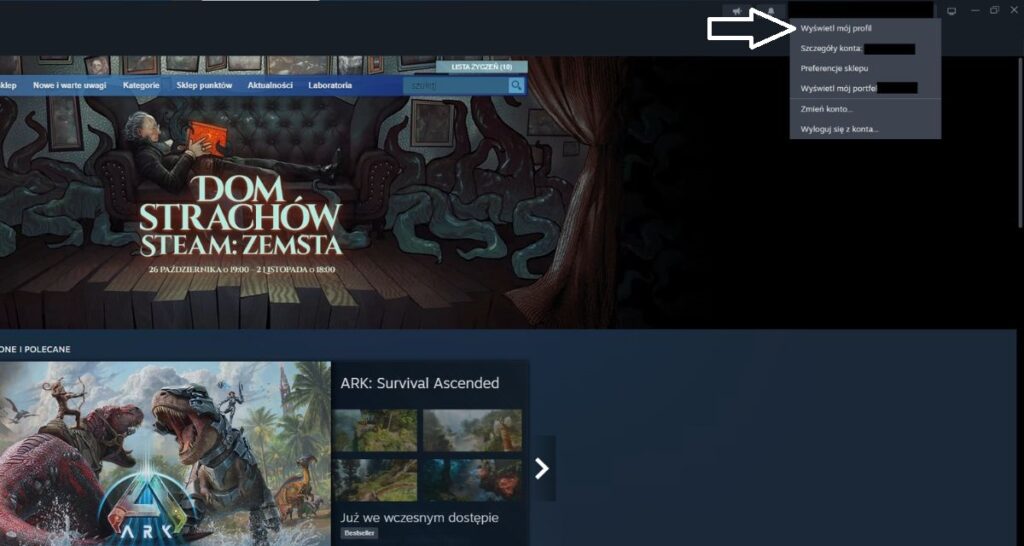
- W prawym górnym rogu klikamy na nazwę naszego profilu i z menu rozwijanego wybieramy Wyświetl mój profil.
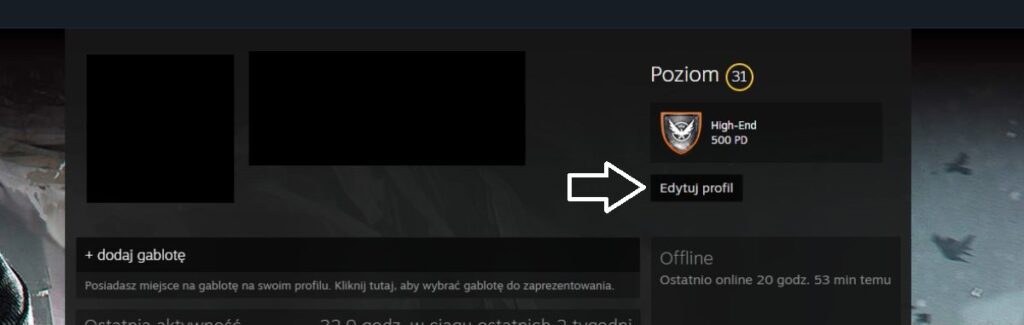
- Po przejściu do naszego profilu, lokalizujemy przycisk Edytuj profil i naciskamy go. Znajduje się on pod poziomem naszego konta.
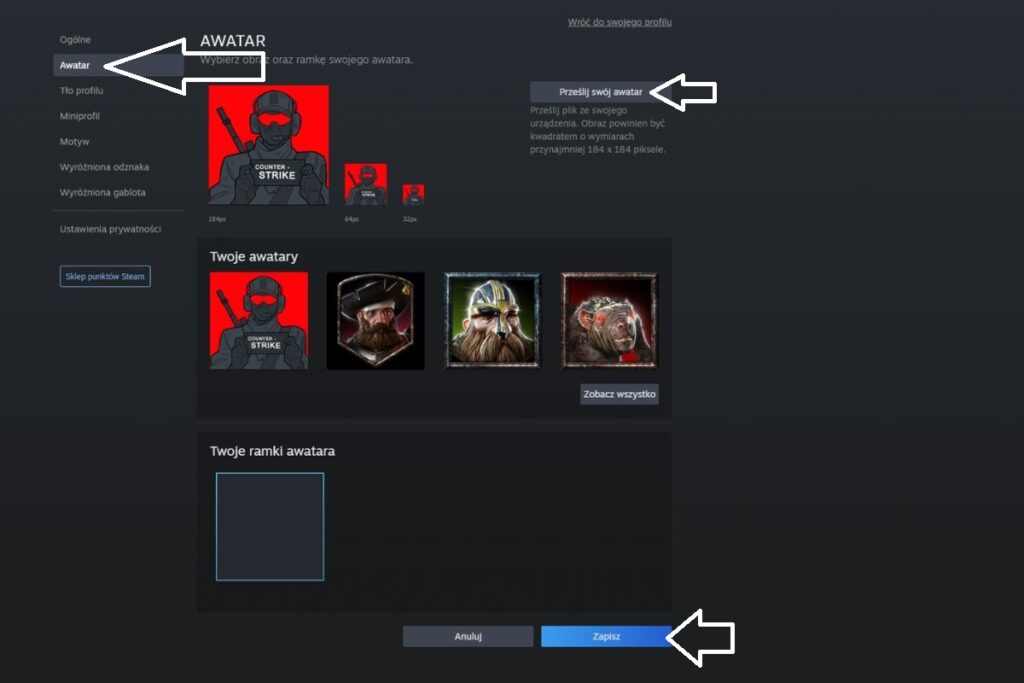
- Lądujemy w ustawieniach naszego profilu. Z listy po lewej stronie wybieramy Awatar.
- W tej sekcji możemy dokonać zmiany naszego zdjęcia profilowego na platformie Steam. Z prawej strony naciskamy Prześlij swój awatar i wgrywamy obraz z naszego dysku. Warto jednak pamiętać, że zdjęcie musi mieć wymiary 184 × 184 piksele.
- Potwierdzamy wszystko przyciskiem Zapisz.
Awatary z gier – gdy nie masz pomysłu na avatar
Bywają sytuacje, w których nie mamy zupełnie pomysłu na nasz indywidualny avatar Steam. Innym powodem może być również brak jakiegokolwiek sensownego materiału na awatar do naszego profilu. Platforma Steam ma jednak rozwiązanie tego problemu w postaci awatarów z gier.
Jeżeli jesteś posiadaczem danej gry, są szanse, że przygotowane zostały z niej awatary, które możesz wykorzystać na swoim profilu. Początkowo, wszystko odbywa się tak samo, jak zostało to wytłumaczone powyżej (Wyświetl mój profil -> Edytuj profil -> Awatar). Nie wybieramy tu jednak Prześlij swój awatar.
Poniżej znajdują się Twoje awatary gier – to właśnie tam znajdują się wszystkie propozycje z tytułów gier, które posiadamy. Wystarczy dokonać wyboru, który przypadnie nam do gustu i potwierdzić go przyciskiem Zapisz. Od tej pory możesz się jeszcze bardziej identyfikować z ulubioną grą!
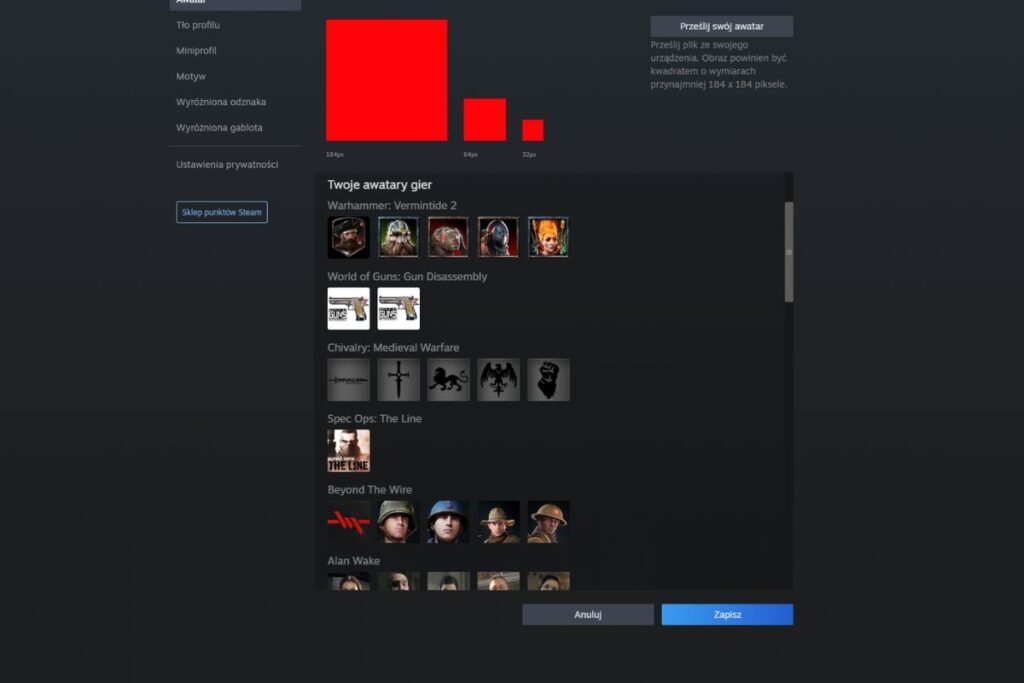
Czy można zmienić Steam avatar z poziomu aplikacji?
Co w przypadku, gdy zrobiliśmy zdjęcie naszym telefonem, które będzie idealnym awatarem? Czy musimy je przesyłać na PC, by umieścić je jako awatar na profilu Steam? Wcale nie musimy tego robić – wszystko sprowadza się do posiadania aplikacji mobilnej Steam.
Sprawdź też: Czym jest SteamOS – najważniejsze informacje
Zakładając, że jesteśmy już zalogowani w aplikacji, po jej uruchomieniu zobaczymy stronę główną sklepu Steam.
- W prawym górnym rogu będzie widoczny mały kwadrat – naciskamy go.
- Odnajdujemy Wyświetl profil i naciskamy go.
- Naciskamy Edytuj profil (tak samo jak w wersji desktopowej, pod naszym poziomem).
- Naciskamy zakładkę Awatar, skąd możemy dokonać dowolnej zmiany zdjęcia profilowego (wysłać zdjęcie wykonane aparatem smartfona lub wybrać jeden z awatarów z gry.
- Wszystko potwierdzamy przyciskiem Zapisz.
 -75%
-75%
Avatar Steam, oprócz wyrażania siebie to również pomocna forma identyfikacji dla Twoich znajomych. Co więcej, możesz w łatwy sposób przedstawić swoje upodobania, np. awatarem z gry, którą najbardziej lubisz. Bez względu na powody, ustawienie awatara na Steamie to świetny pomysł – teraz wiesz już jak tego dokonać.




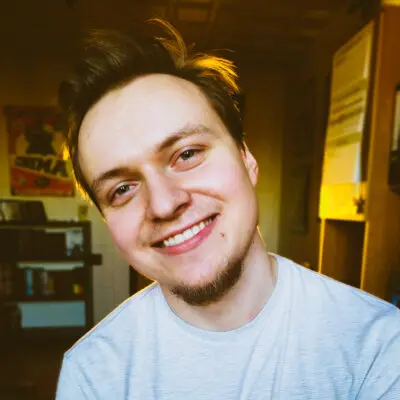

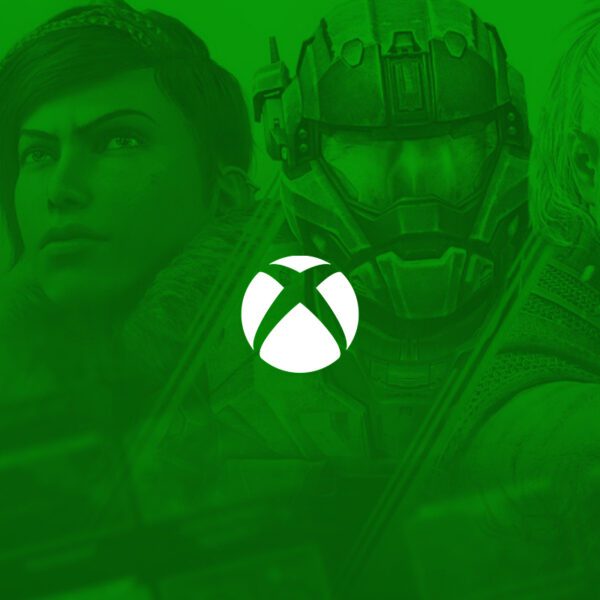

Dziekuje Panie Błażeju, teraz wiem w końcu jak zmienić Avatar na steam!!!